상세 컨텐츠
본문
B tv 스마트 셋톱박스로 구글 크롬캐스트 연결하기
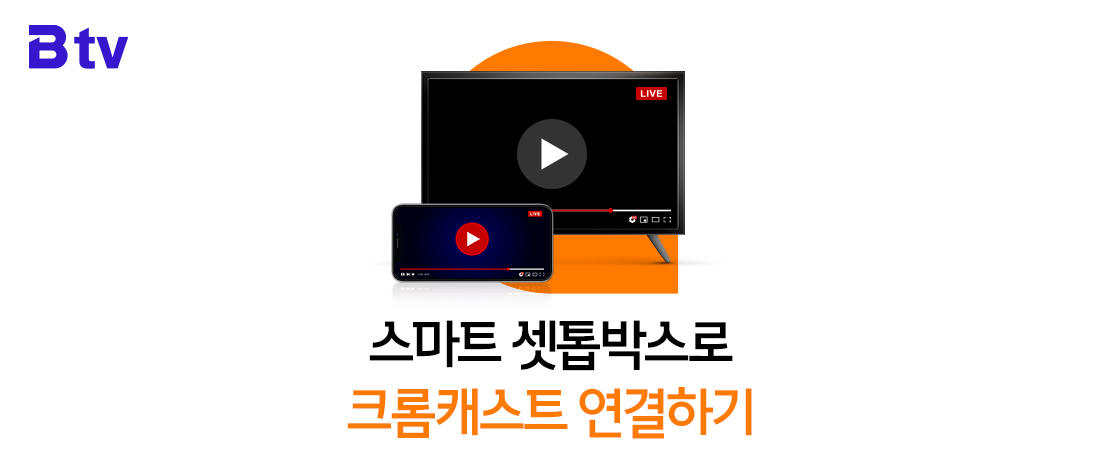
안녕하세요. B tv입니다!
이번에는 스마트 셋톱박스로 구글 크롬캐스트 연결하는 방법을 알려드리겠습니다.
모바일 속 콘텐츠를 B tv에서 시청해보세요!
스마트 셋톱박스로 구글 크롬캐스트 연결하기
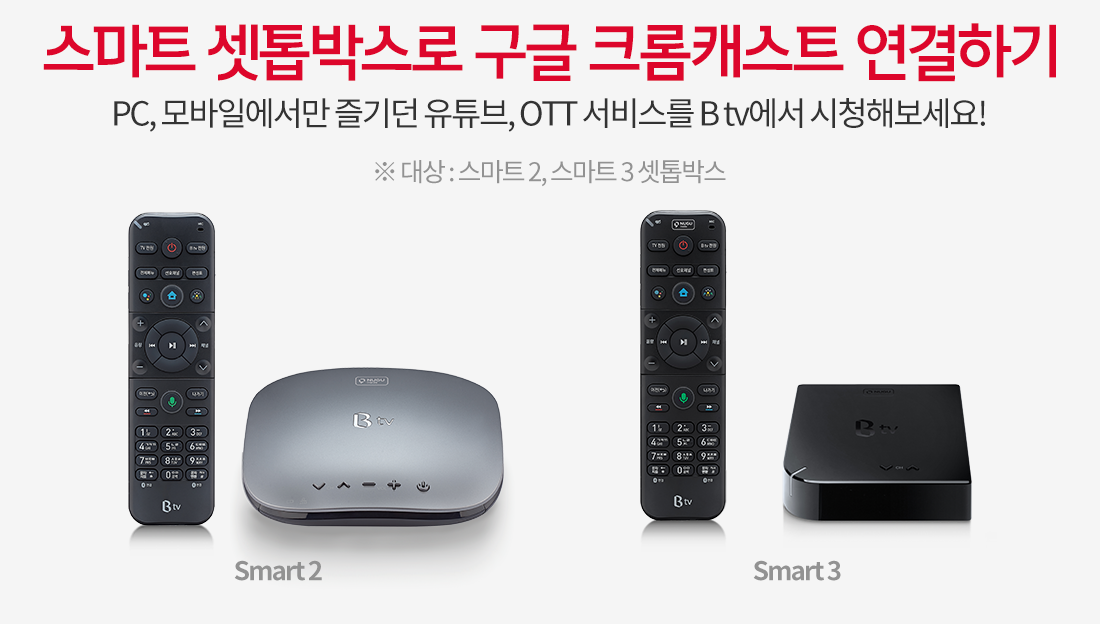
모바일과 PC에서 즐기던 유튜브, OTT 서비스 등 다양한 앱을 B tv에서 시청하실 수 있습니다.
핸드폰 기종과 TV 제조사 종류 관계없이 셋톱박스를 통해 화면 연결이 가능해요.
※ 스마트 2, 스마트 3 셋톱박스 대상입니다.
TV 구글 설정 방법

1. B tv 리모컨의 홈 버튼을 눌러주세요.

2. B tv 리모컨 홈 버튼을 누르면 홈 화면이 나타납니다.
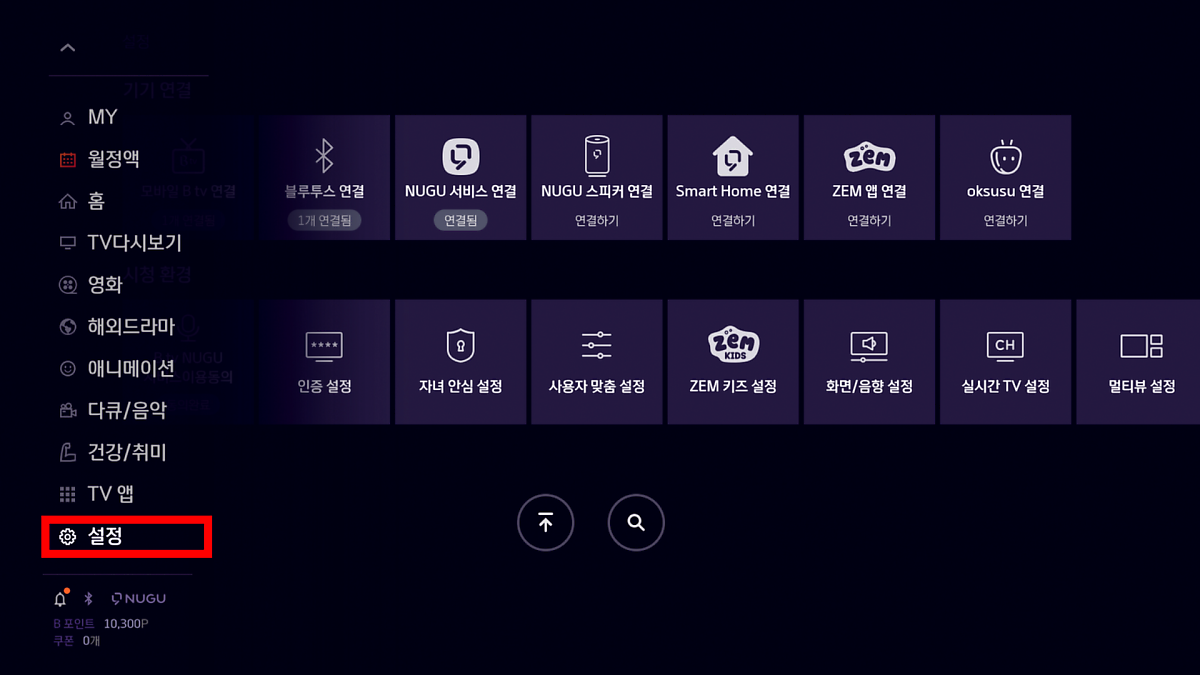
3. 리모컨 방향키를 이용하여 ‘설정’으로 이동 후 OK 버튼을 누릅니다.
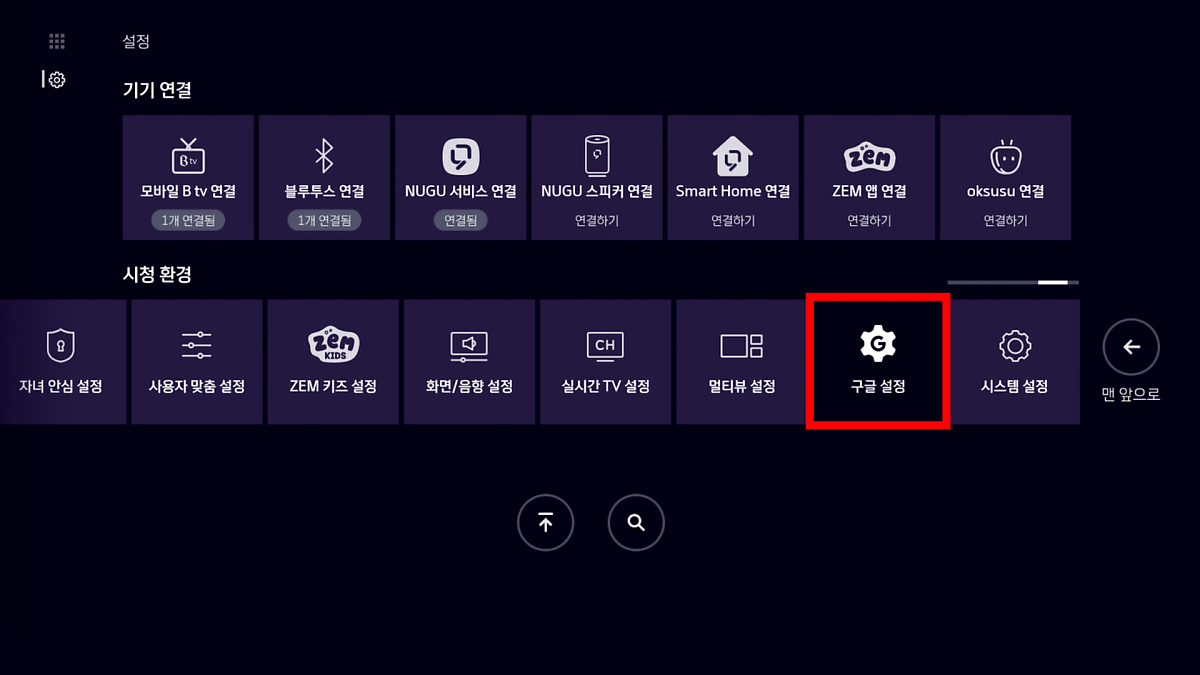
4. 시청 환경 > 구글 설정을 선택합니다.
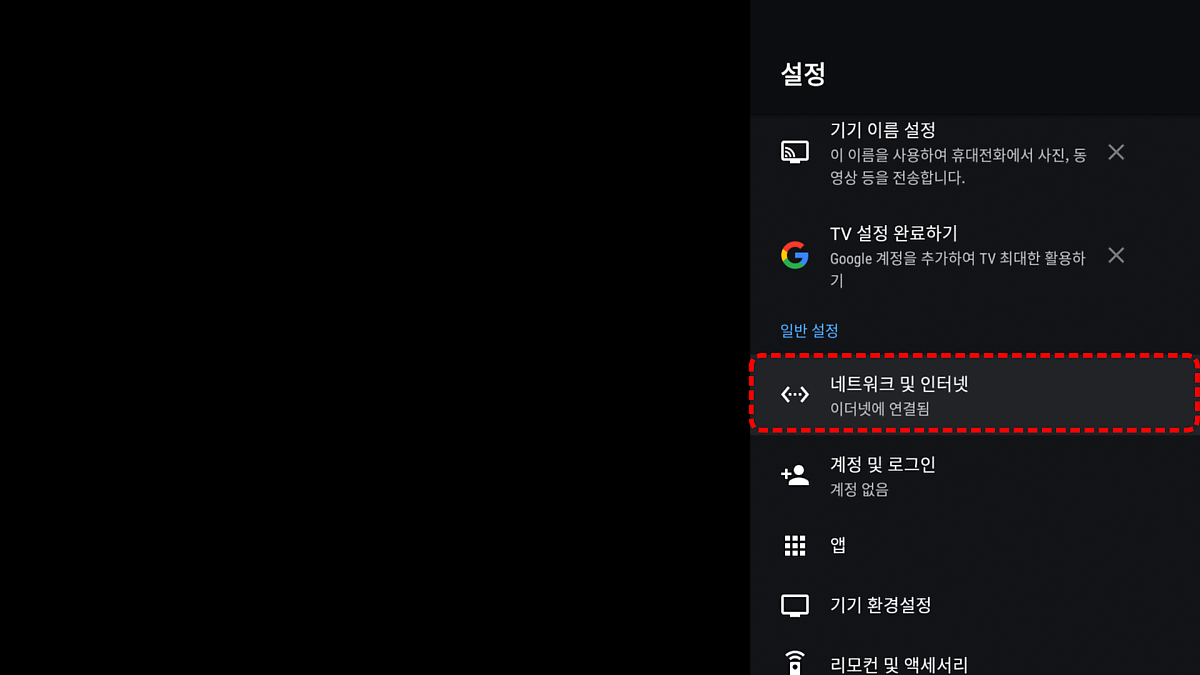

5. 네트워크 및 인터넷에 기본 음영이 표시되어 있으며, 상단 기기 이름 설정을 선택합니다.

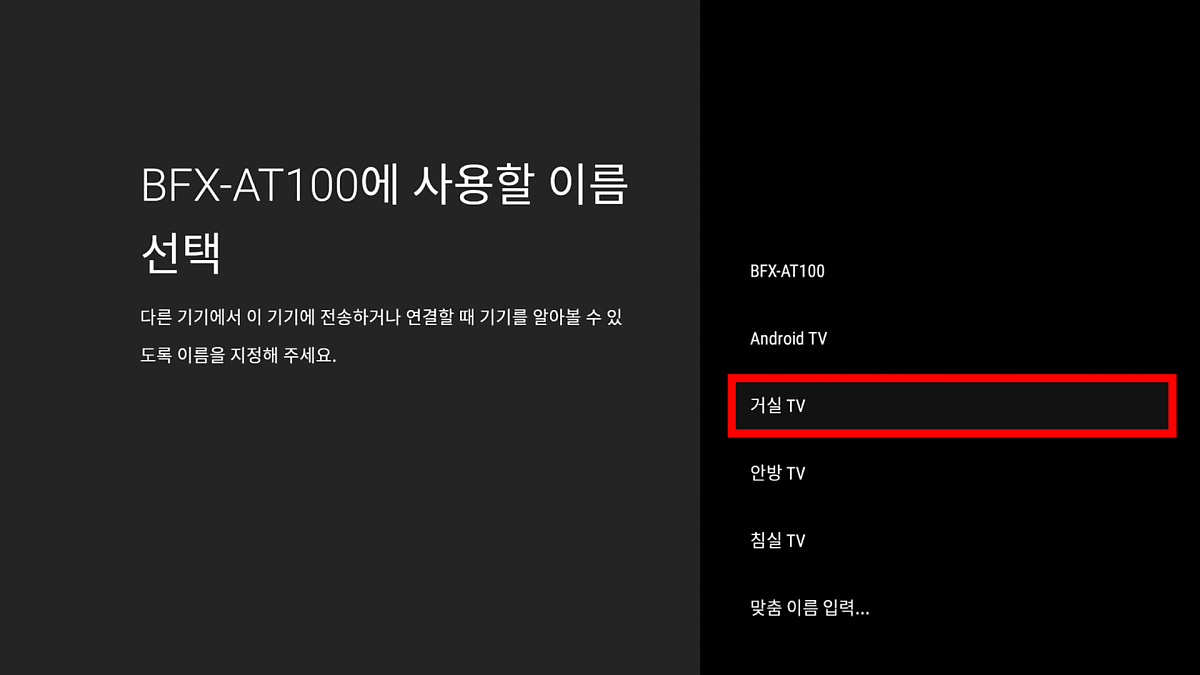
6. 사용 중인 셋톱박스 모델명이 표시되며 사용하는 위치의 이름 거실 TV를 선택하면 설정이 완료됩니다.
핸드폰 연결 방법
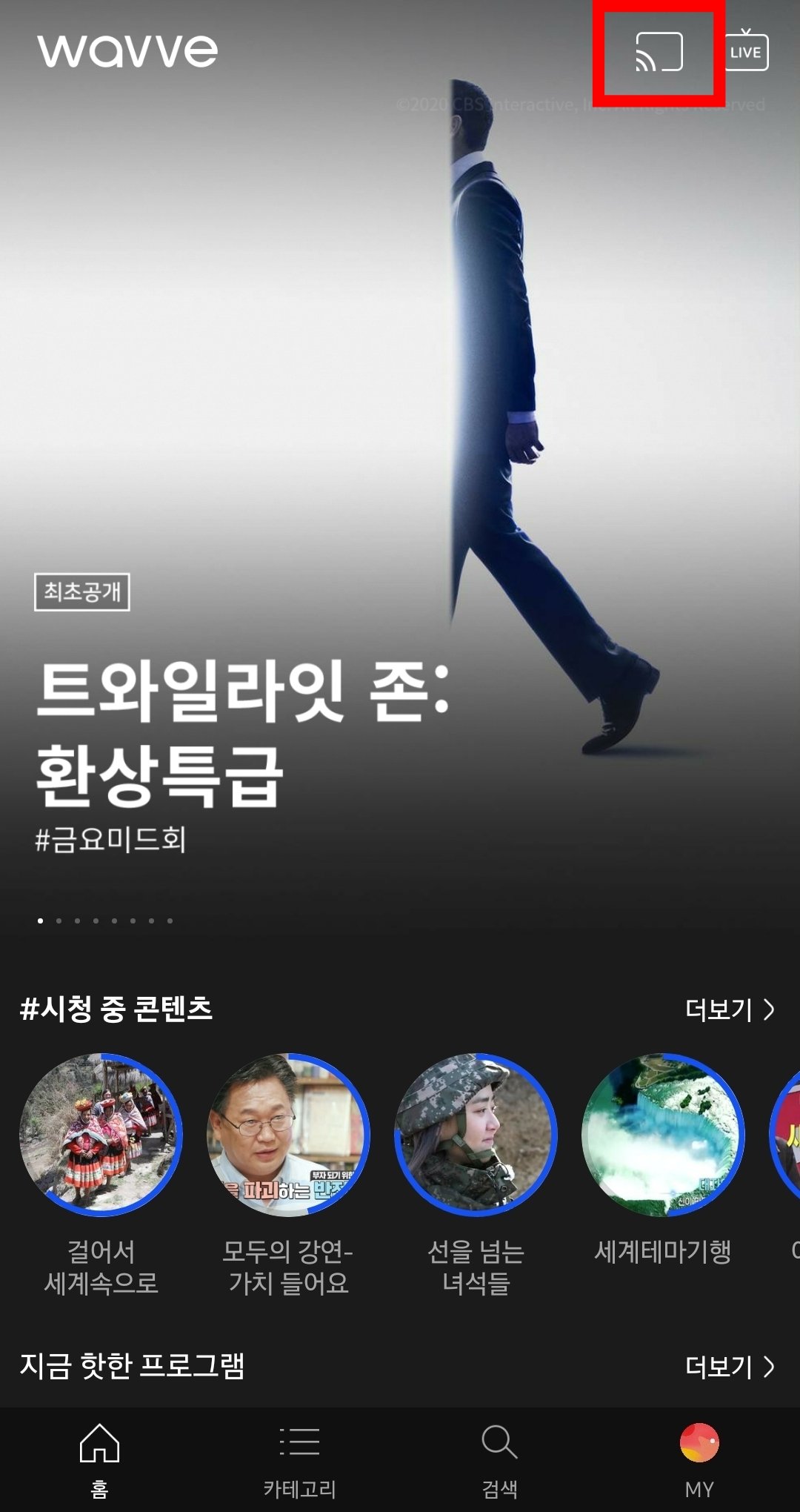


1. 연결하려는 해당 앱을 재생 후 화면 상단 표기된 크롬캐스트 버튼을 선택합니다.
2. 전송 대상인 거실 TV를 선택합니다.
3. 연결이 완료되면 크롬캐스트 버튼이 흰색 네모로 변동되어 표시됩니다.

4. TV에서도 연결 완료로 확인됩니다.
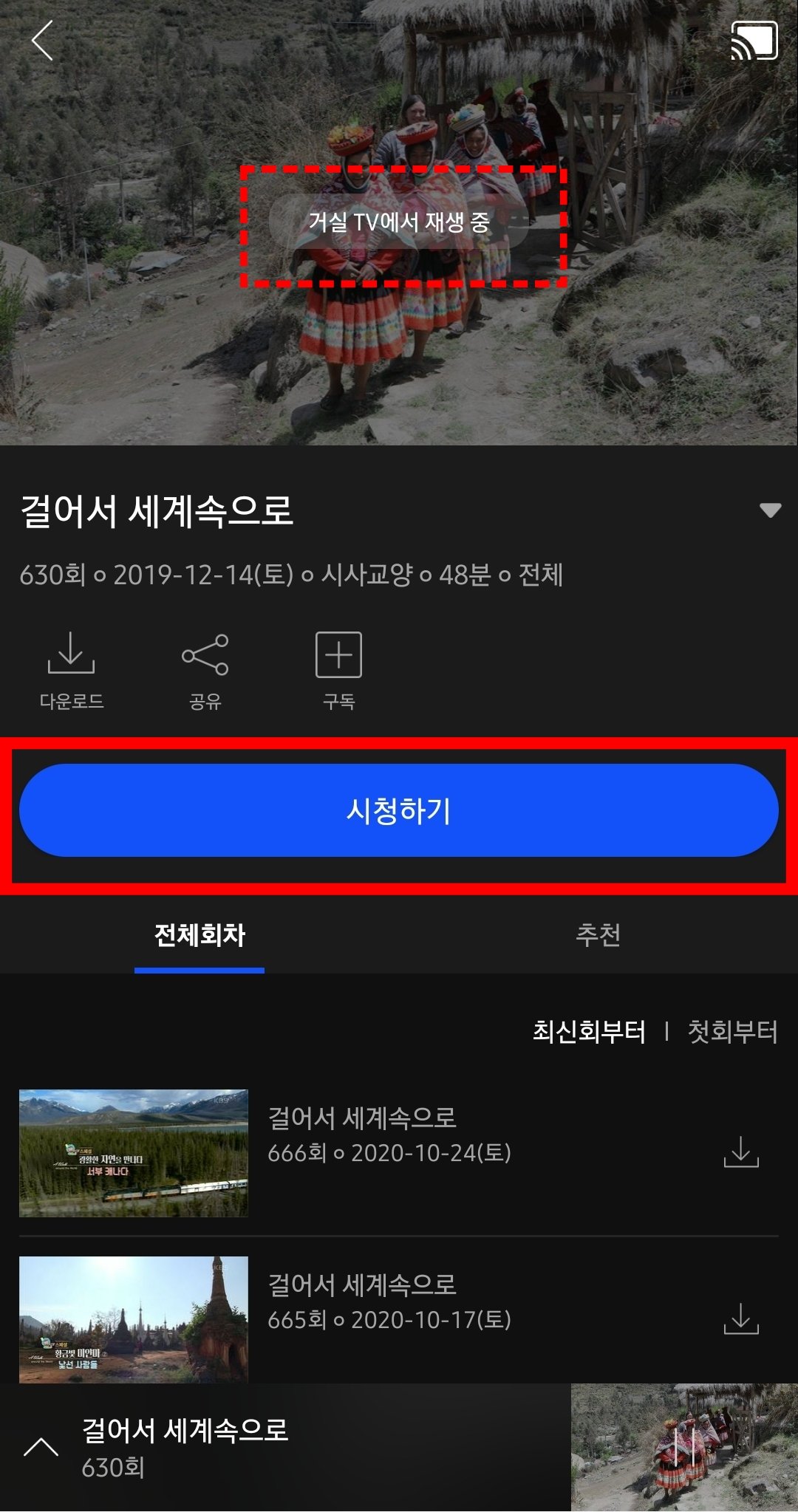
5. 이후 앱에서 콘텐츠를 선택 후 시청하기를 누르면 화면에 거실 TV에서 재생 중으로 표기되며 TV에서 시청이 가능합니다.
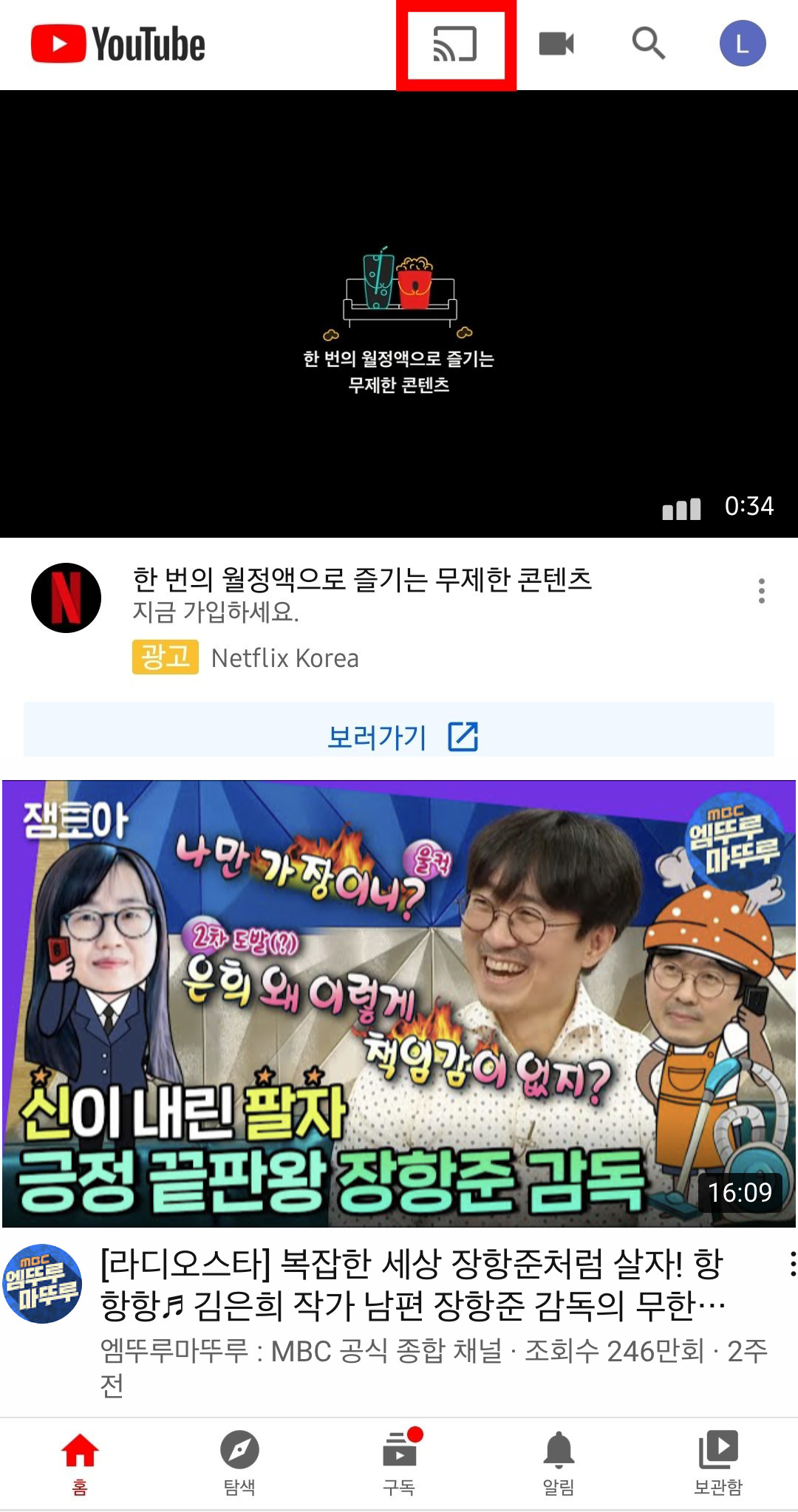

6. 유튜브도 동일한 방법으로 이용 가능합니다.
원하는 콘텐츠를 재생 후 상단 부분 크롬캐스트 버튼을 선택한 후 거실 TV를 선택합니다.
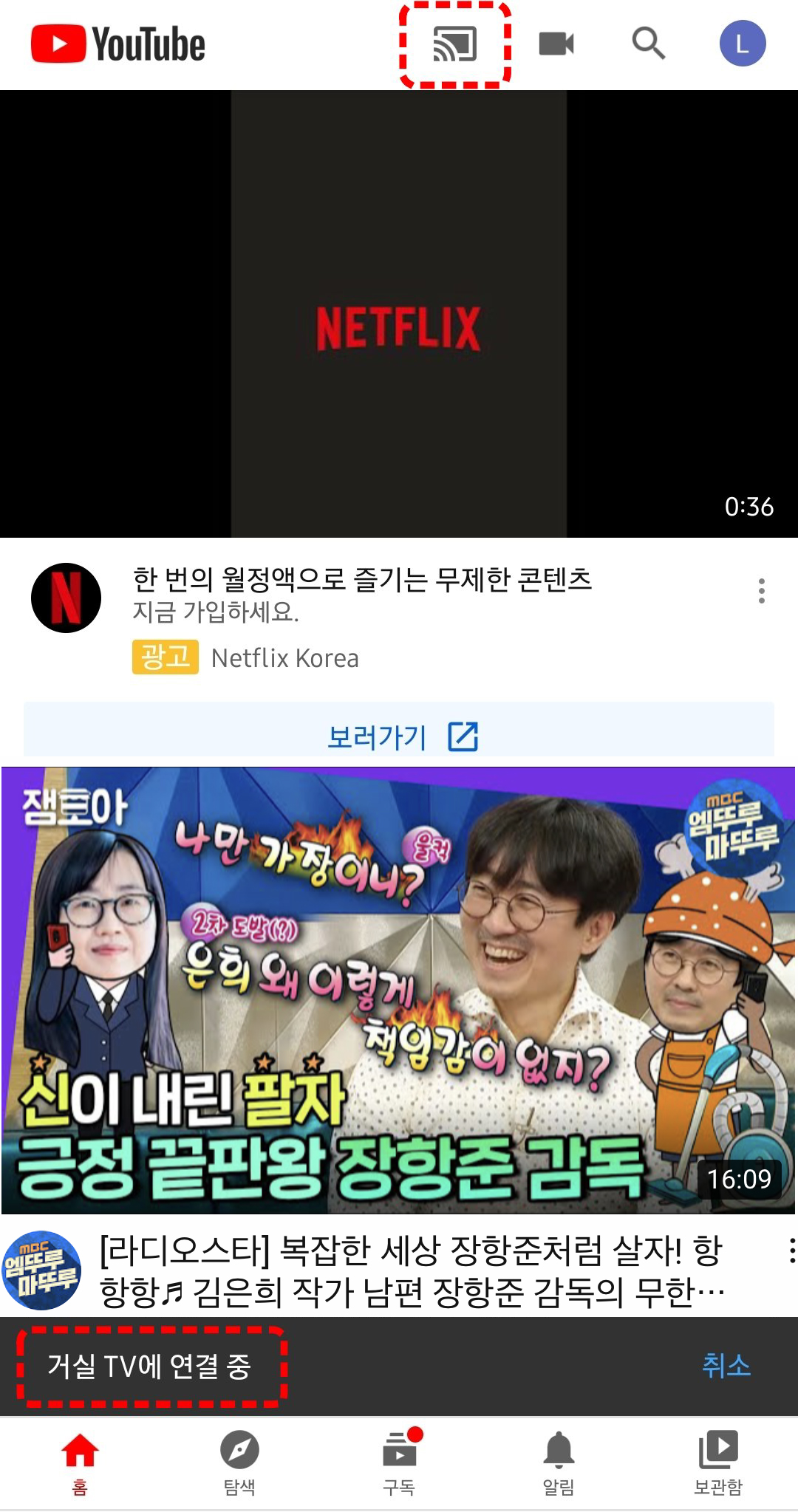
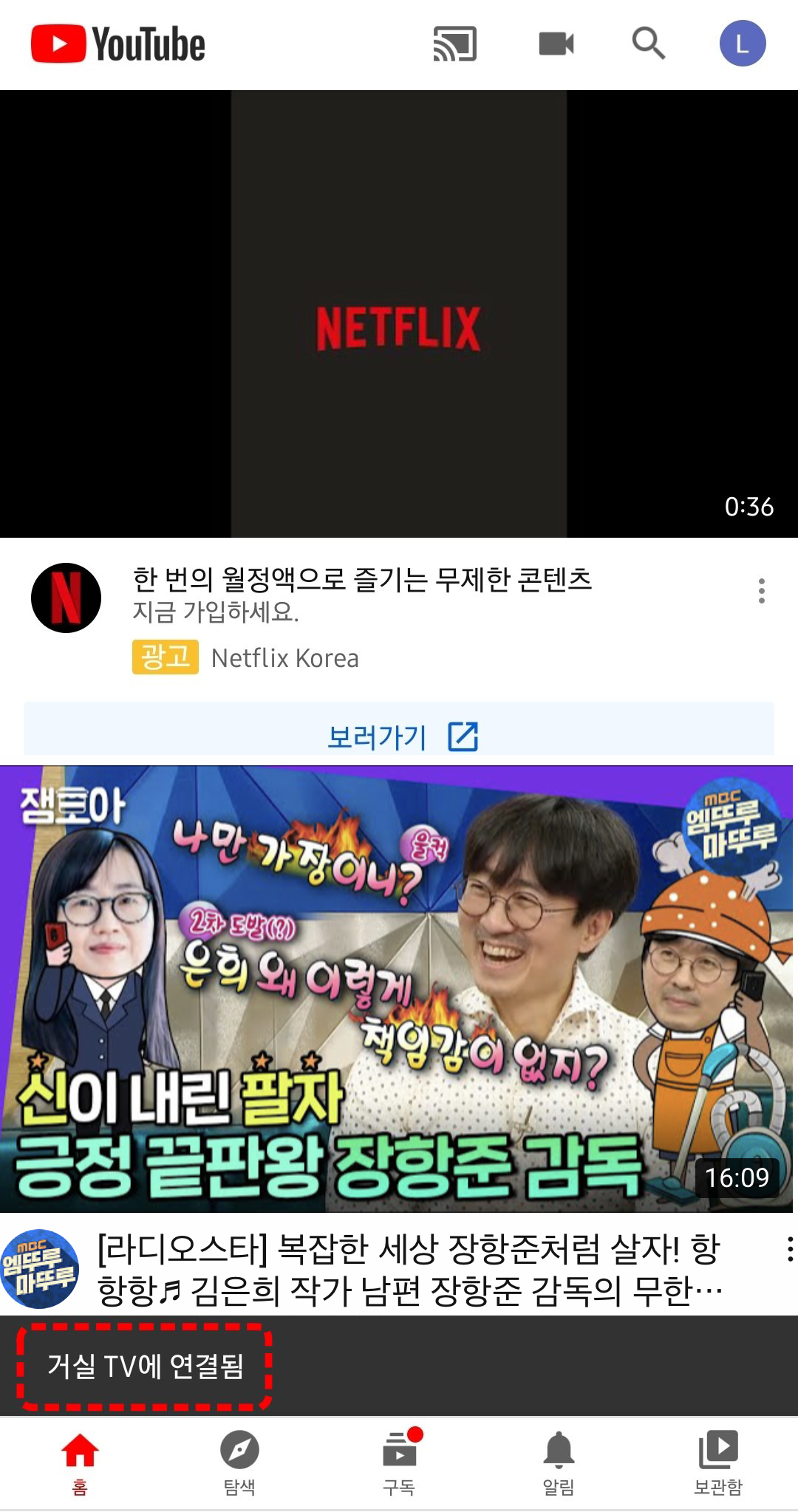
7. 연결 진행 상황은 하단에 거실 TV에 연결 중 또는 거실 TV에 연결됨으로 표기되며, 상단의 크롬캐스트 버튼도 회색 네모로 변경되어 표시됩니다.
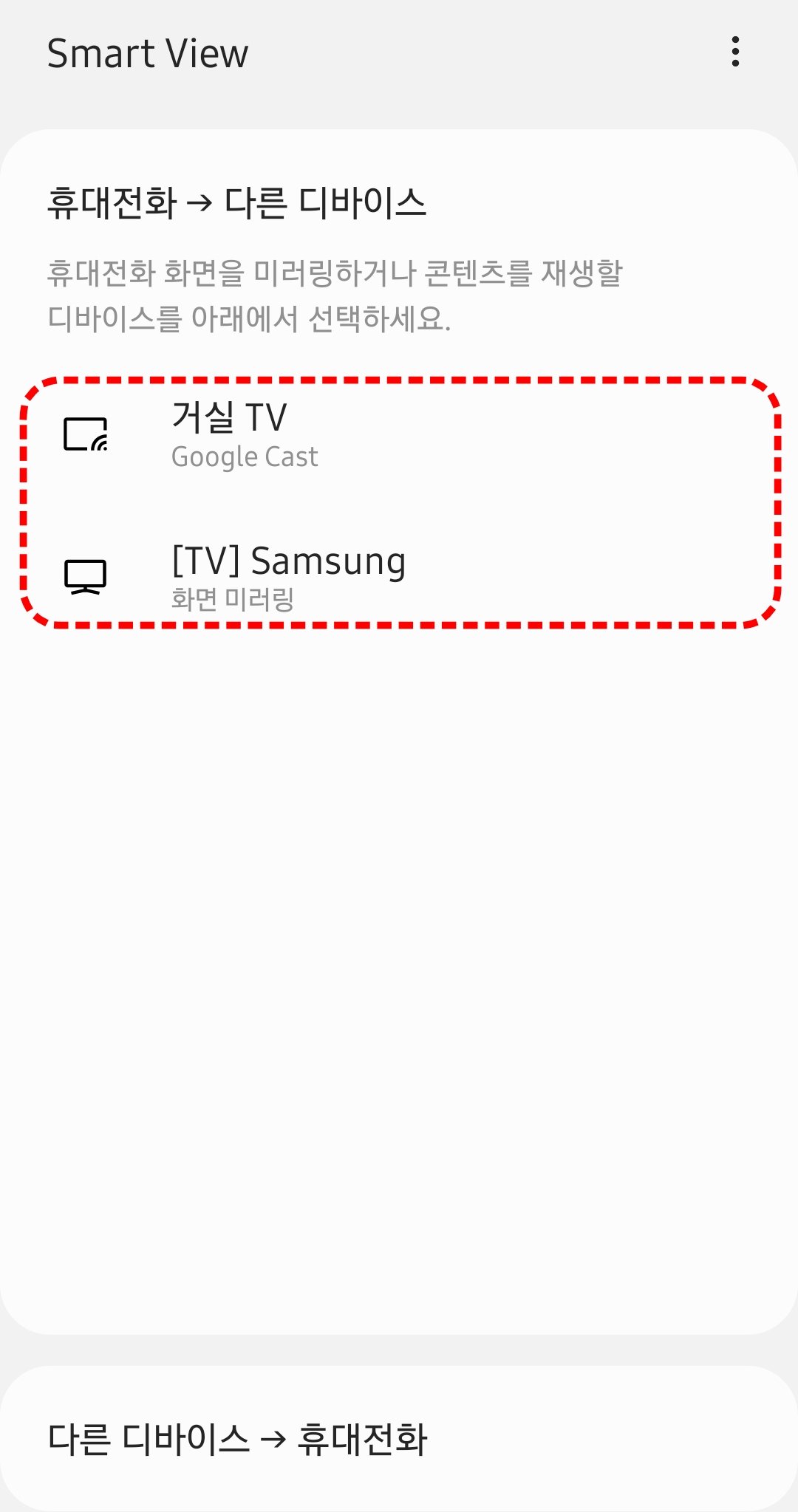
8. 구글 캐스트(Google Cast)뿐만 아니라 모바일 자체 미러링 기능을 통해 TV와 연결도 가능하며 모바일에 저장된 동영상 및 음악도 재생 가능합니다.
(참고사항)
- TV와 모바일은 댁내 동일 자사 유무선 공유기를 통해 연결 가능합니다.
- 모바일 자체 미러링 기능은 휴대전화 기종에 따라 설정 방법이 상이 할 수 있습니다.
'Guide > 이용 가이드' 카테고리의 다른 글
| B tv 리모컨 작동하지 않을 때 셀프 조치 방법 (126) | 2022.03.15 |
|---|---|
| B tv Apple TV 자주 묻는 질문 (33) | 2021.12.20 |
| B tv 스마트 셋톱박스에서 유튜브 이용하기 (108) | 2021.03.02 |
| B tv 모바일 앱 연결 방법 안내 (26) | 2020.11.12 |
| B tv X NUGU 음성검색 서비스로 콘텐츠 빨리 찾기! (2) | 2020.11.03 |

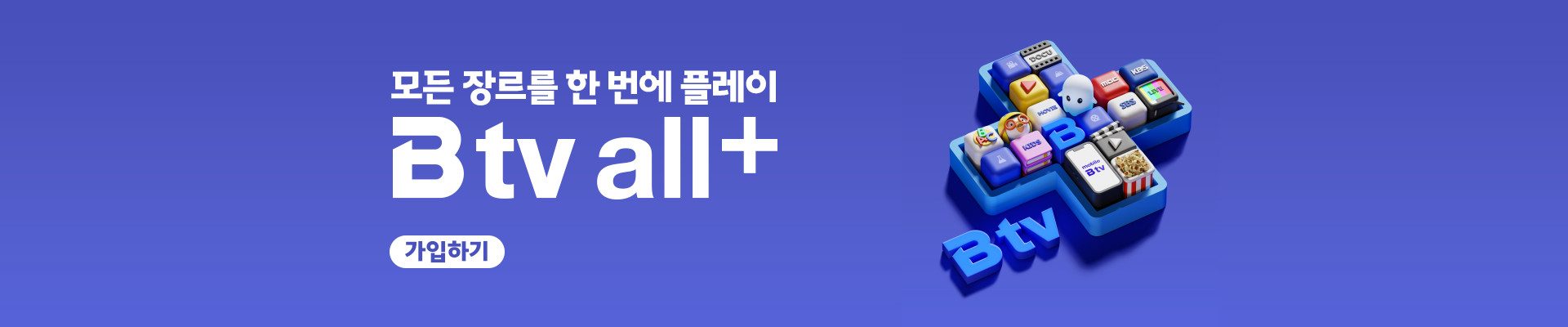





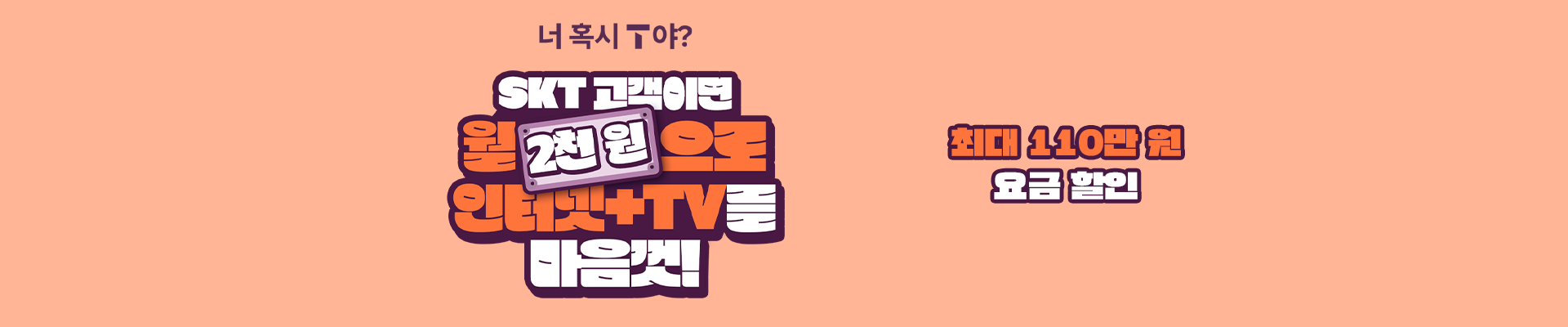



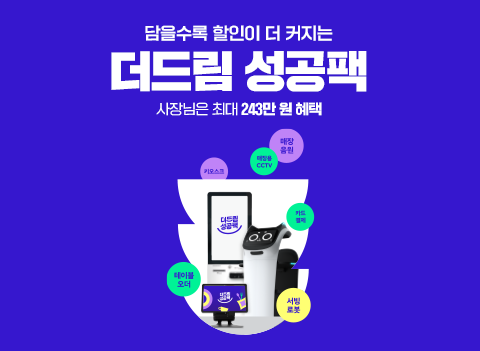
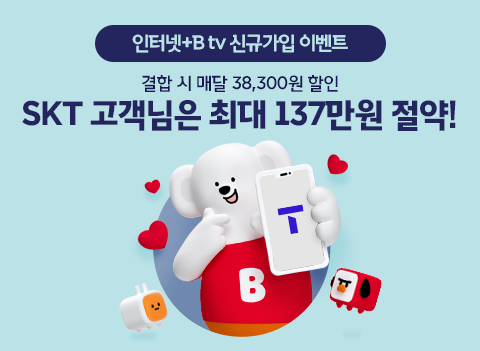


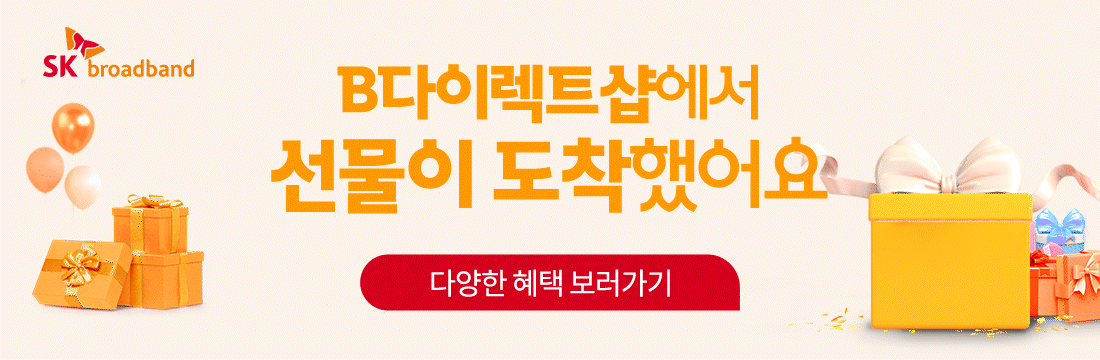






댓글 영역